У вас є блог на blogger? Ведення блогу через ці безкоштовні платформи часто супроводжується обмеженнями та займає багато часу, але якщо метою є повний контроль над вашим веб-сайтом, немає кращого варіанту.
Перехід від Blogger до WordPress може бути приголомшливим, коли справа доходить до рейтингу Google; однак ми полегшуємо цей перехід, розміщуючи все в нашому хмарному просторі!
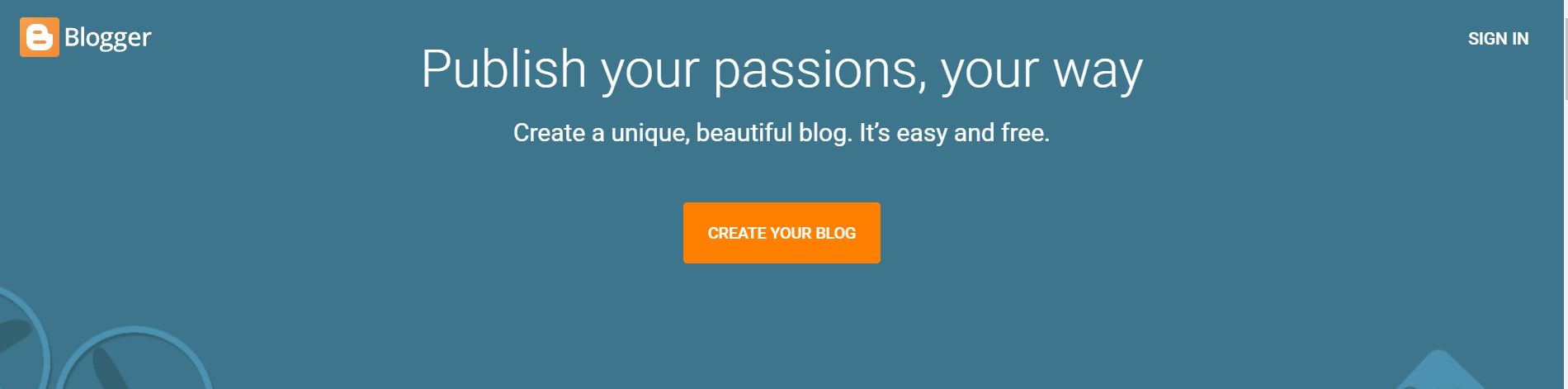
Може бути надзвичайно боляче дізнатися, що ви втратили своїх цінних передплатників, щоденний трафік і рейтинг сторінки в Google, перейшовши з блогера на сайт WordPress.
Тому ми зібрали важливі кроки, щоб допомогти вам перемістити свій блог у власний блог WordPress, не впливаючи на рейтинг і щоденний трафік вашого блогу.
Крок 1: Як купити доменне ім’я та веб-хостинг?
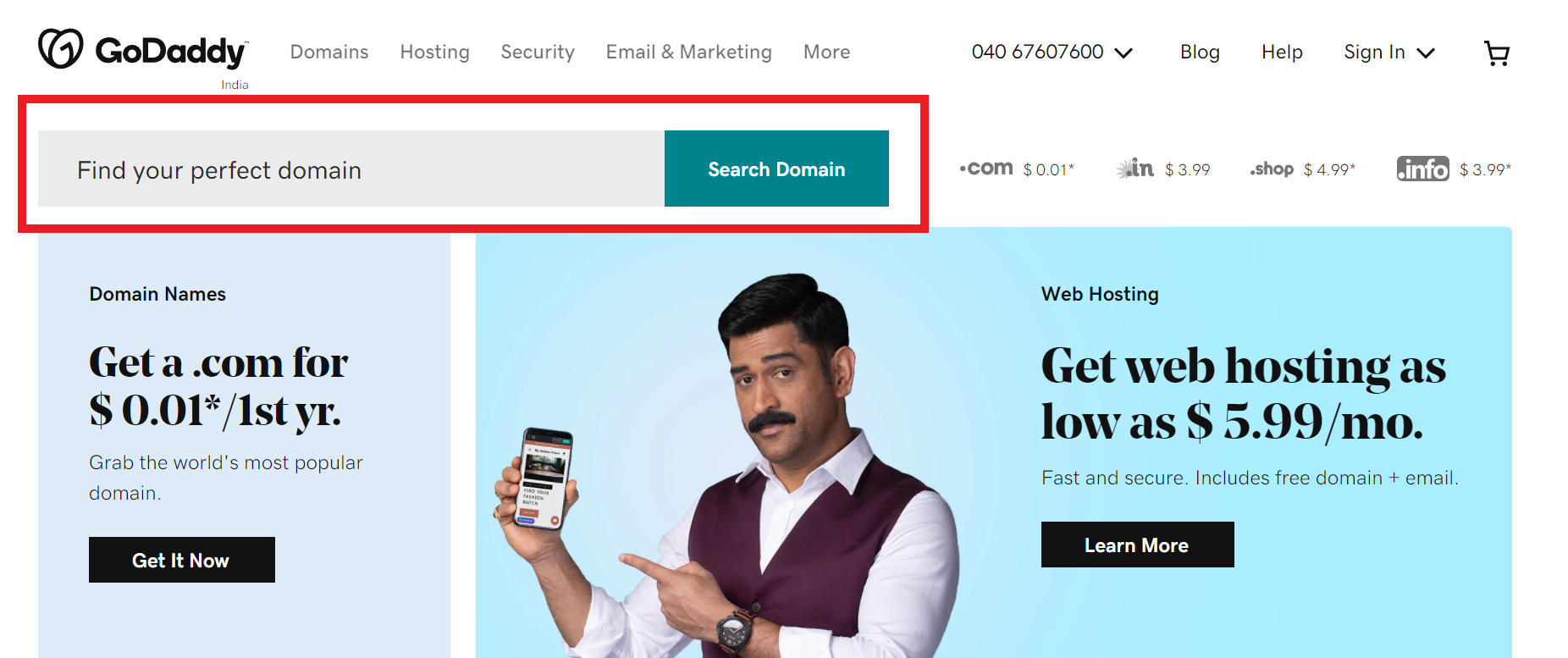
Перш ніж почати, вам потрібно зареєструвати доменне ім’я та придбати хороший хостинг у надійного постачальника послуг веб-хостингу.
Ти можеш зареєструйте свій домен у Godaddy або будь-якого іншого постачальника. Однак, коли справа доходить до купівля хостингу послуги, завжди доцільно вибрати надійне та авторитетне ім’я, щоб мати безпечний сервер для свого веб-сайту.
Bluehost і Hostgator є одними з найпопулярніших провайдерів, які варто розглянути. Ці постачальники послуг пропонують 99% часу роботи та різноманітні пакети хостингу.
Крок 2. Як експортувати свій блог Blogger?
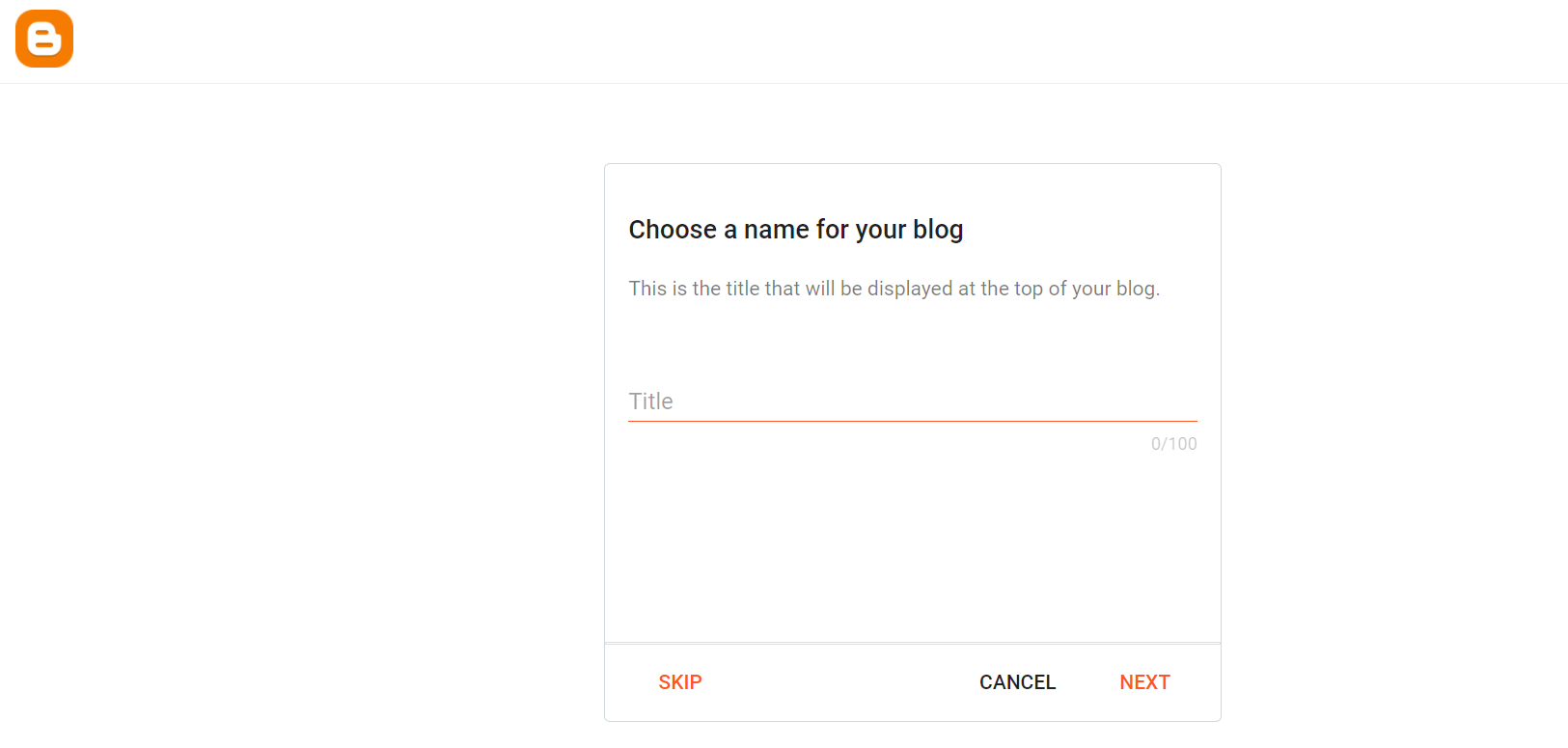
Вам потрібно експортувати вміст свого блогу Blogger, щоб ви могли завантажити його у свій новий блог WordPress, розміщений самостійно. Однак перед експортом вмісту завжди доцільно створити резервну копію свого блогу, щоб запобігти будь-якій втраті під час міграції.
Просто увійдіть у свій Blogger і натисніть Налаштування -> Інша сторінка. Натисніть “експорт блогу", з'явиться спливаюче вікно з опцією "Завантажте блог”. Тепер просто натисніть опцію, щоб завантажити весь вміст файл XML.
Крок 3: Імпортуйте блог на сайт WordPress
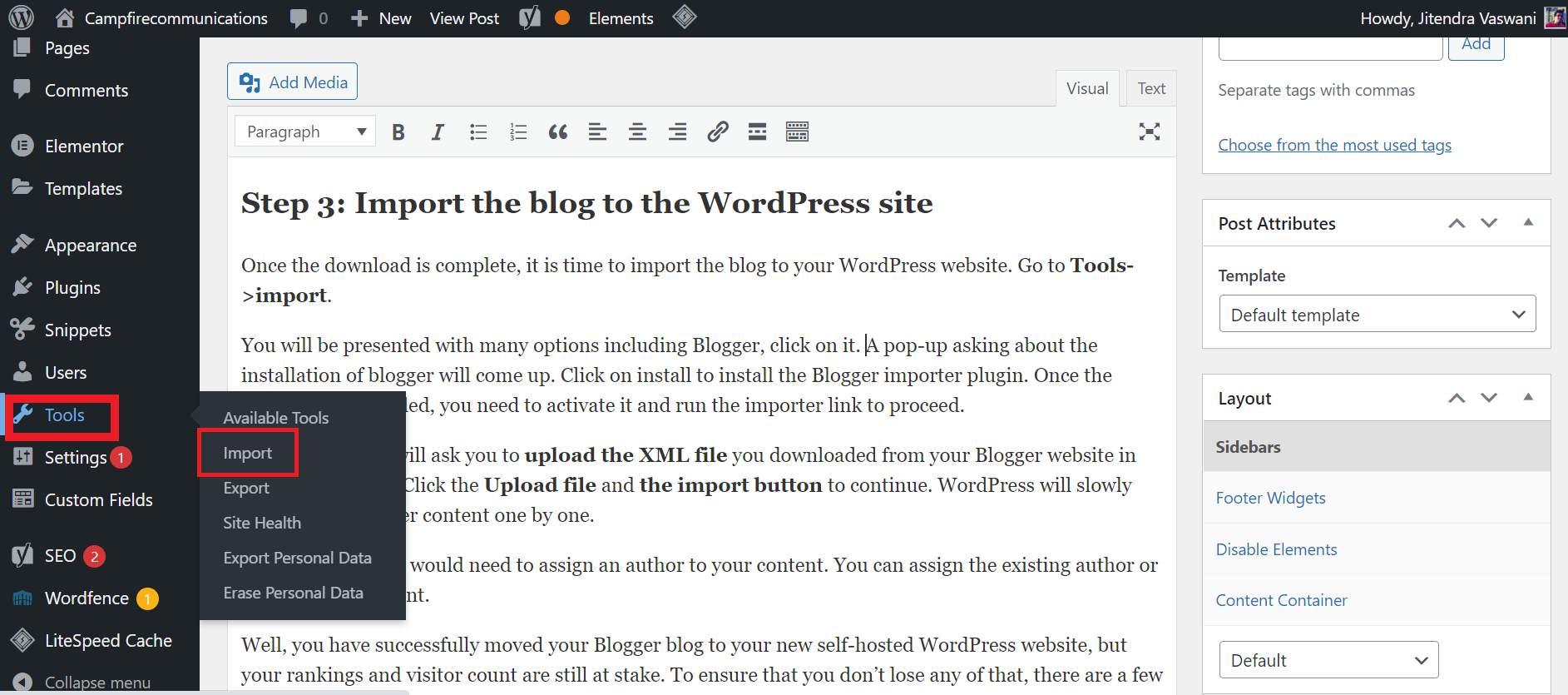
Після завершення завантаження настав час імпортувати блог на свій веб-сайт WordPress. Йти до Інструменти->Імпорт.
Вам буде представлено багато опцій, включаючи Blogger, натисніть на нього. З'явиться спливаюче вікно з питанням про встановлення блогера. Натисніть «Встановити», щоб встановити плагін імпортера Blogger. Після завантаження плагіна вам потрібно його активувати та запустити посилання на імпорт, щоб продовжити.
Тепер WordPress попросить вас це зробити завантажте файл XML ви завантажили зі свого веб-сайту Blogger на попередньому кроці. Натисніть кнопку Завантажити файл та кнопку імпорту продовжувати. WordPress буде повільно завантажувати вміст вашого блогера один за іншим.
Після завершення вам потрібно буде призначити автора для вашого вмісту. Ви можете призначити існуючого автора або створити новий обліковий запис.
Що ж, ви успішно перемістили свій блог Blogger на свій новий веб-сайт WordPress з власним хостингом, але ваше рейтингування та кількість відвідувачів все ще під загрозою. Щоб не втратити нічого з цього, потрібно виконати ще кілька кроків.
Крок 4. Налаштуйте постійні посилання
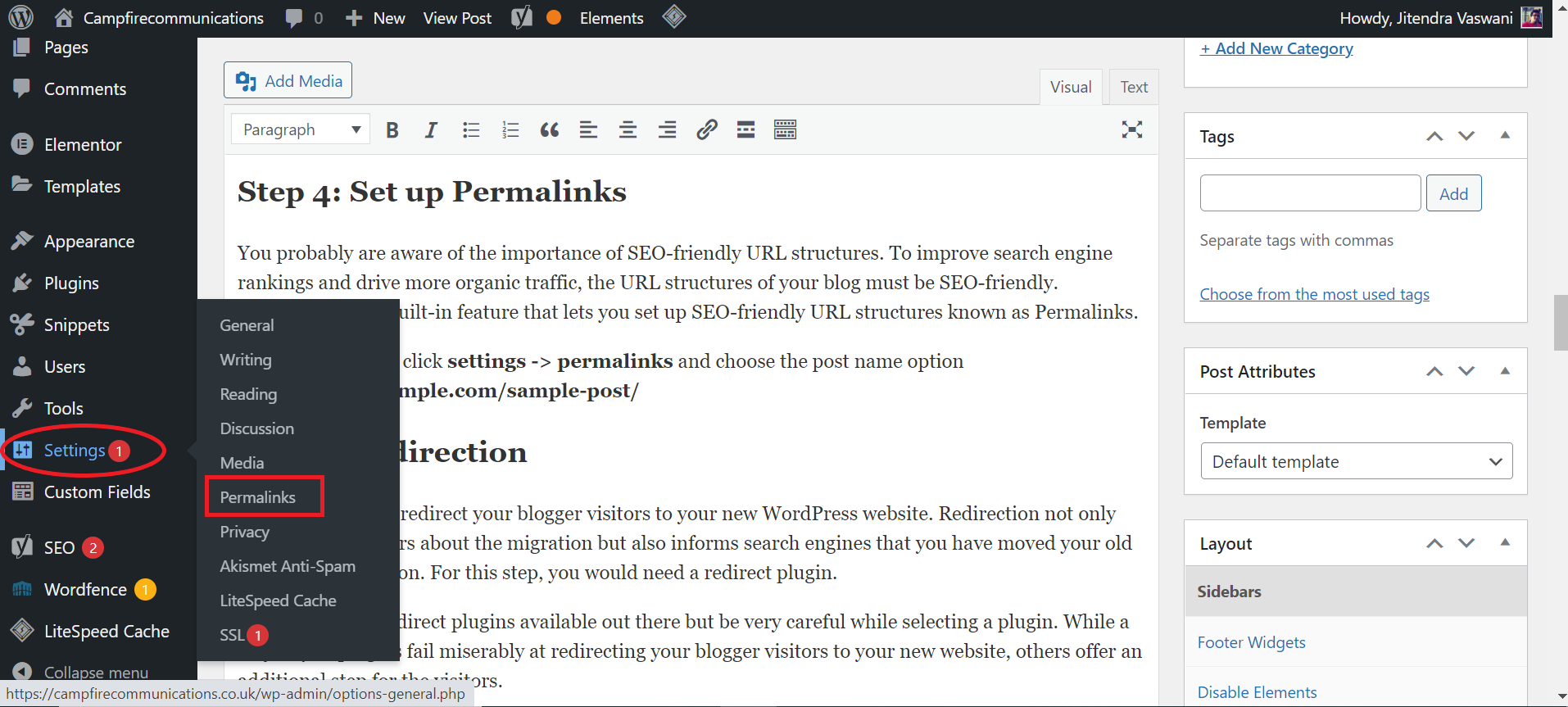
Ви, напевно, усвідомлюєте важливість оптимізованих для SEO структур URL-адрес. Щоб покращити рейтинг у пошукових системах і збільшити органічний трафік, структура URL-адрес вашого блогу має бути оптимізованою для SEO. WordPress має вбудовану функцію, яка дозволяє налаштувати зручні для SEO структури URL-адрес, відомі як постійні посилання.
Щоб встановити постійні посилання, натисніть налаштування -> постійні посилання і виберіть варіант назви публікації http://www.example.com/sample-post/
Крок 5: Перенаправлення
Настав час перенаправити відвідувачів блогерів на ваш новий веб-сайт WordPress. Перенаправлення не тільки сповіщає відвідувачів про переміщення, але й інформує пошукові системи про те, що ви перемістили свій старий сайт на нове місце. Для цього кроку вам знадобиться плагін перенаправлення.
Існує багато доступних плагінів перенаправлення, але будьте дуже обережні при виборі плагіна. Хоча більшість плагінів невдало переспрямовують відвідувачів вашого блогера на ваш новий веб-сайт, інші пропонують додатковий крок для відвідувачів.
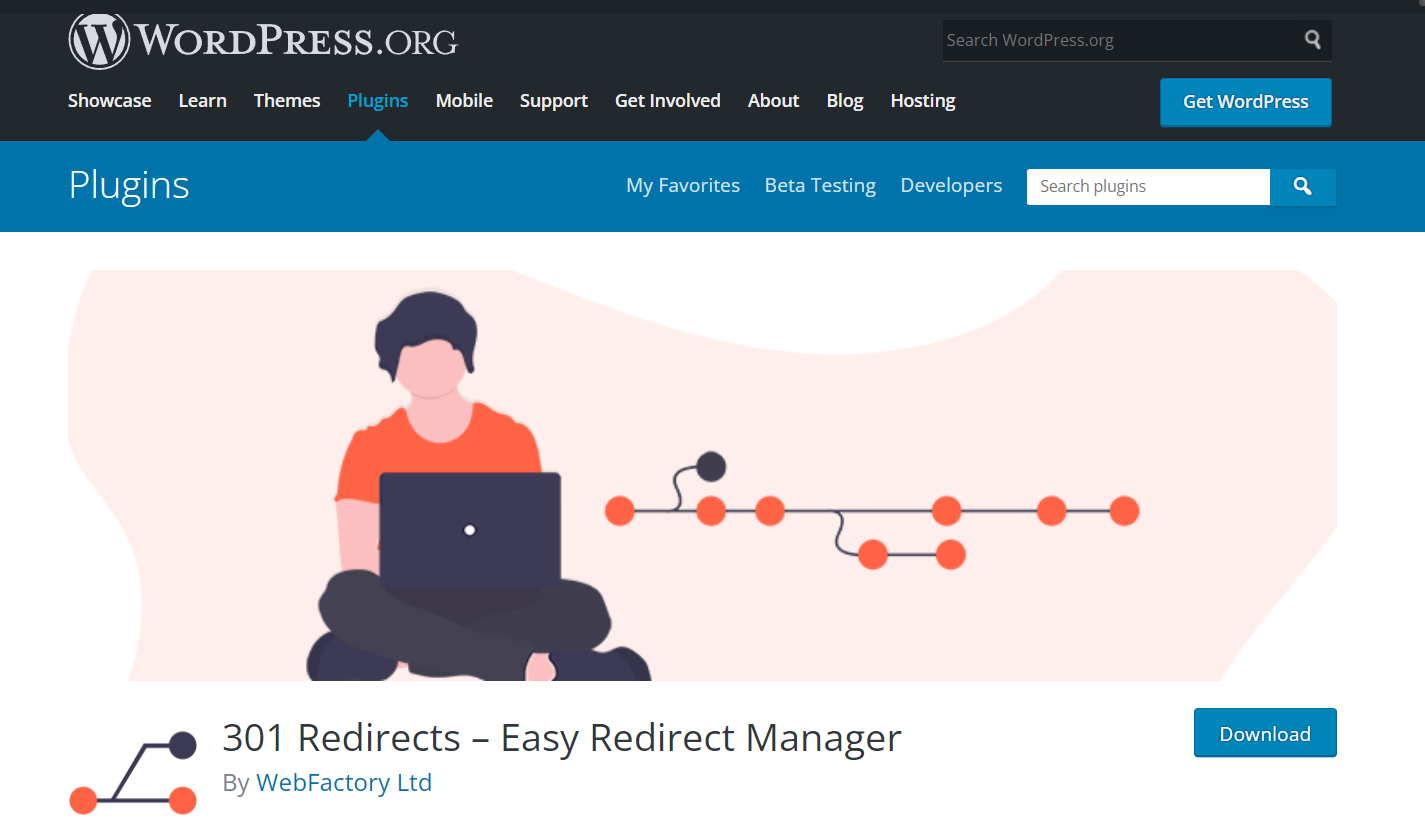
Спробувавши сотні різних плагінів, ми нарешті знайшли правильний плагін “Переспрямування Blogger 301".
Основна перевага використання цього плагіна полягає в тому, що він пропонує індивідуальне зіставлення кожної публікації. Це просто означає, що ваші відвідувачі будуть переспрямовані на ту саму сторінку або публікацію, на яку вони переглядали у вашому блозі Blogger.
Як приклад: Ваша стара URL-адреса блогера (http://yourblog.com/2015/07/latest-seo-techniques.html) переспрямовується на URL-адресу вашого нового блогу WordPress (http://yourblog.com/2015/07/latest-seo-techniques/)
Встановіть та активуйте плагін. Після активації перейдіть до налаштування -> перенаправлення blogger 301 і внести необхідні зміни.
На сторінці налаштувань плагіна вам буде надано HTML-код, який потрібно скопіювати у свій блог Blogger.
Скопіюйте код і перейдіть у свій блог Blogger. Натисніть "дизайн” -> Редагувати HTML. Ви повинні побачити посилання внизу сторінки з Повернутися до класичного шаблону.
Натисніть на нього і видаліть все в полі. Вставте скопійований вміст HTML у поле та збережіть зміни шаблону.
Вітаю! Ви успішно переспрямували свій блог Blogger на новий веб-сайт WordPress.
Захоплююче! Є це?
Крок 6: Оновіть RSS-канал
Тепер, коли ви успішно перейшли з Blogger на WordPress, переспрямували URL-адреси, настав час оновити свій RSS-канал. Важливо, щоб ваші передплатники були в курсі.
По суті, існує два способи оновлення інформації RSS.
Редагування деталей Feedburner:
Якщо ви використовуєте Обліковий запис Feedburner для отримання інформації RSS вам потрібно увійти у свій обліковий запис і відредагувати деталі. Оновіть свій канал до нового блогу та збережіть зміни.
Змінити URL-адресу переспрямування каналу публікації
Якщо у вас немає облікового запису Feedburner, вам потрібно змінити URL-адресу переспрямування каналу публікації у своєму блозі Blogger.
Перейдіть на інформаційну панель Blogger і натисніть назву свого блогу. Йти до налаштування -> стрічка сайту і додайте свою URL-адресу Feedburner у текстове поле поруч із URL-адресою переспрямування каналу публікації.
Висновок – перехід з Blogger на WordPress у 2024 році
Примітка: Після перенесення блогу Blogger на веб-сайт WordPress не видаляйте свій блог Blogger. Для цього є багато причин. По-перше, ви завжди можете повернутися назад, якщо вам захочеться. По-друге, WordPress не імпортує зображення з вашого старого блогу, тому, якщо ваш блог буде видалено, ваш новий сайт отримає повідомлення про помилку щодо зображень.
Сподіваюся, вам сподобався цей урок. Залишайтеся з нами для отримання більш захоплюючих підручників і не забудьте поділитися своїми думками з нами нижче в розділі коментарів.
